
Rozhodnutí Microsoftu vybavit Windows 8 stolním i tabletovým rozhraním má své klady a zápory. Na jedné straně se uživatelé nemusí učit dvě verze operačního systému, když používají různá zařízení, a na druhé straně mnoho funkcí v systému Windows 8 je prostě zbytečných, v závislosti na použitém zařízení..

Některé z těchto funkcí lze zapnout nebo vypnout pomocí vestavěných nástrojů operačního systému, ale většinu z nich nelze změnit bez použití nástrojů třetích stran. Oznámení moderních aplikací však lze přizpůsobit podle vašich přání pomocí nativního nastavení. Například Windows 8 umožňuje změnit dobu, po kterou zůstanou oznámení aplikace na obrazovce, nebo je zcela deaktivovat. O tom budeme hovořit v tomto článku..
Vypněte oznámení na obrazovce uzamčení a oznámení aplikací
Oznámení o aplikaci jsou v nastavení počítače v kategorii Oznámení deaktivována. Otevřete tedy panel Charms a zvolte „Možnosti“> „Změnit nastavení počítače“. Na levé straně vyberte kategorii „Oznámení“. Dále uvidíte tři přepínače - „Zobrazit oznámení aplikací“, „Zobrazit oznámení aplikací na obrazovce zámku“ a „Přehrát zvuky oznámení“. Chcete-li deaktivovat všechny typy oznámení pro všechny aplikace, jednoduše deaktivujte možnost „Zobrazit oznámení aplikací“.
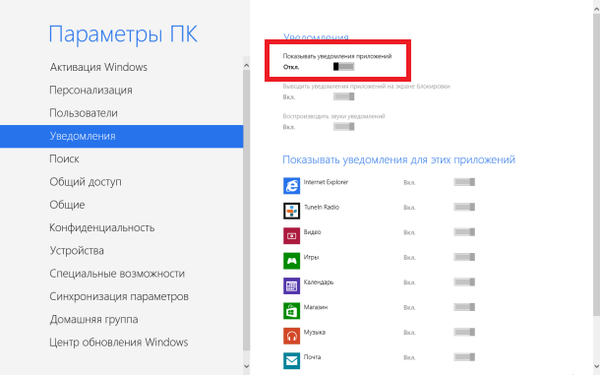
V případě, že nechcete vypnout oznámení pro absolutně všechny aplikace, můžete to provést selektivně. Ve spodní části obrazovky Oznámení je pro každou aplikaci samostatný přepínač.
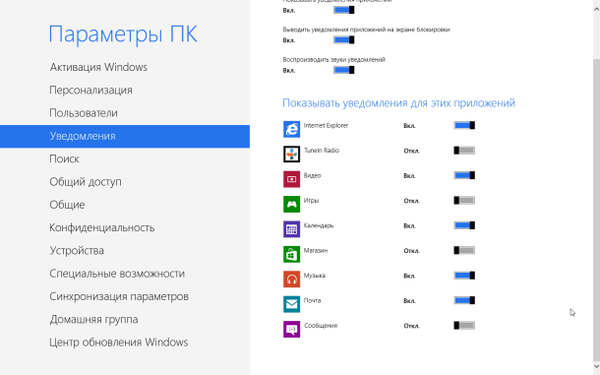
Změňte dobu, po kterou zůstanou okna oznámení otevřená
Čas, ve kterém se každé oznámení zobrazí na obrazovce, lze změnit pomocí nastavení dostupných v okně Usnadnění. Otevřete úvodní obrazovku, zadejte „usnadnění“ a ve výsledcích vyhledávání klikněte na ikonu s odpovídajícím názvem.
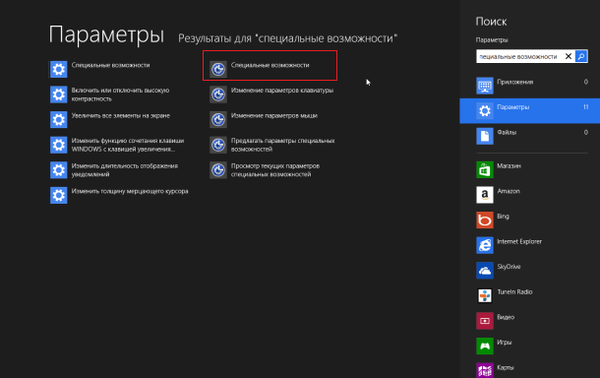
V okně „Usnadnění přístupu“ přejděte dolů a klikněte na odkaz „Usnadnit“.
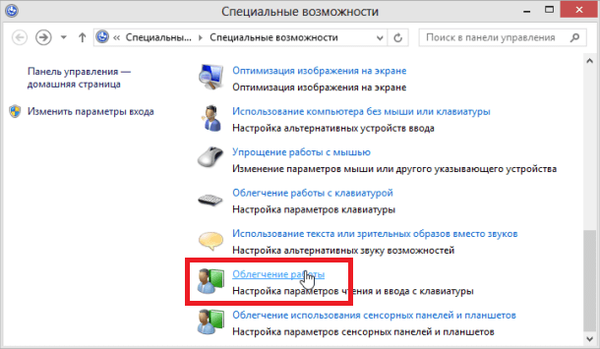
Znovu přejděte dolů a najděte sekci „Vypnout veškerou nadbytečnou animaci“.
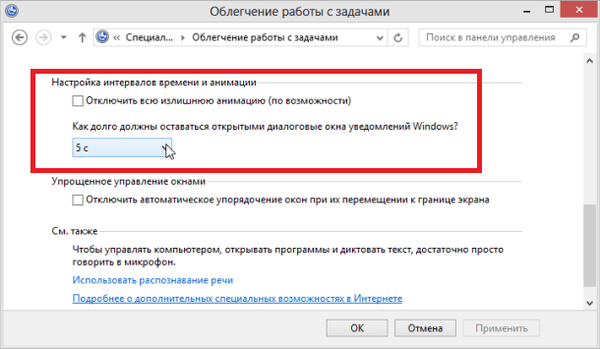
V části „Jak dlouho zůstanou dialogová okna oznámení systému Windows otevřená“ otevřete rozbalovací nabídku a vyberte požadovaný čas. Výchozí hodnota je 5 sekund, ale můžete zvýšit hodnotu na 7, 15 a 30 sekund, jakož i na 1 a 5 minut. Klepnutím na tlačítko OK uložte změny..
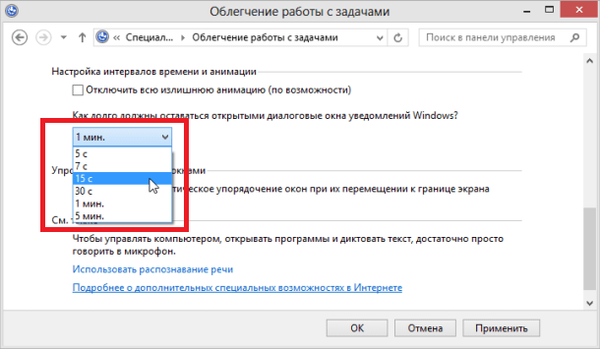
Tato instrukce platí pro Windows 8 a RT..
Přeji vám krásný den!











